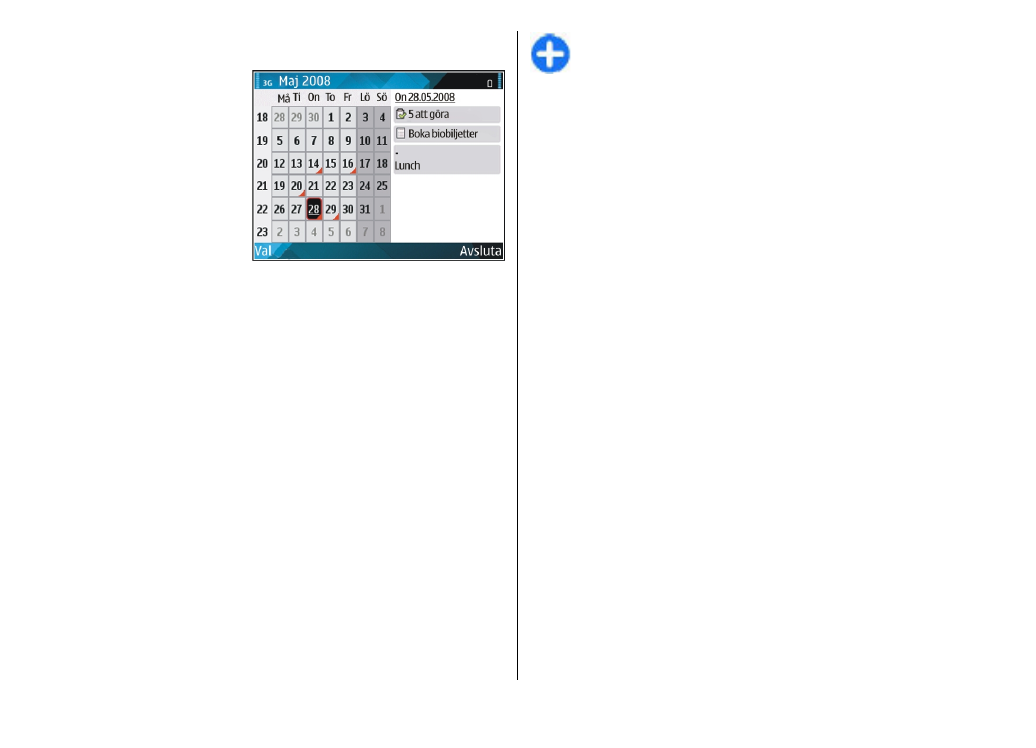
Skapa kalenderposter
Du kan skapa följande typer av kalenderposter:
• Med hjälp av mötesposter kan du bli påmind om händelser
som har ett särskilt datum och tid.
• Memoposter avser hela dagen, men inte någon specifik
tidpunkt på dagen.
• Årsdagsposter påminner dig om födelsedagar och andra
speciella datum. De refererar till en viss dag men inte till
en specifik tidpunkt. Årsdagsposter återkommer varje år.
• Att göra-poster påminner dig om en uppgift som har ett
förfallodatum, men inte till en specifik tidpunkt på dagen.
Om du vill skapa en kalenderpost bläddrar du till ett datum
och väljer
Val
>
Ny post
samt typen av post.
Tips! Om du vill skapa en mötespost börjar du med att
ange ämnet.
Skapa mötes-, memo-, årsdags- eller att göra-
poster
1. Ange ämnet.
2. För mötesposter anger du start- och sluttid eller väljer
Hela dagen
.
3. För mötes- och memoposter anger du start- och
slutdatum. För årsdagsposter anger du datum och för att
göra-poster anger du slutdatum.
4. För mötesposter anger du en plats.
5. För mötes-, årsdags- och att göra-poster kan du ställa in
ett alarm.
6. För återkommande mötesposter kan du ställa in hur ofta
de återkommer.
7. För att göra-poster anger du prioritet. Om du vill ange
prioriteten för en mötespost väljer du
Val
>
Prioritet
.
8. För memo-, årsdags- och att göra-poster anger du hur
posten ska hanteras vid synkronisering. Välj
Privat
om du
vill dölja posten för personer som tittar i kalendern om
den visas online,
Offentlig
om du vill att posten ska vara
synlig online eller
Ingen
om du inte vill att posten ska
kopieras till datorn.
9. Ange en beskrivning.
Om du vill sända posten väljer du
Val
>
Sänd
.
© 2010 Nokia. Alla rättigheter förbehållna.
30